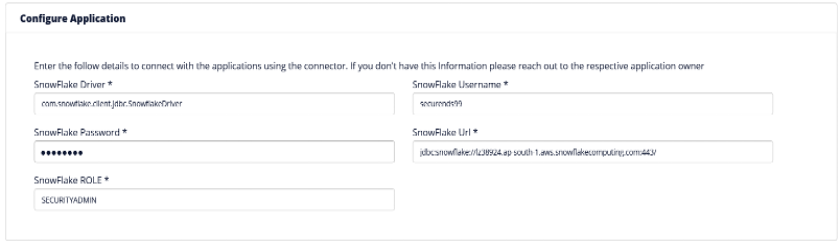- Snowflake app setup within SecurEnds
- Navigate to Application under users and click Add

Select Connector Radio Button and search for ‘Snowflake’. Select Application
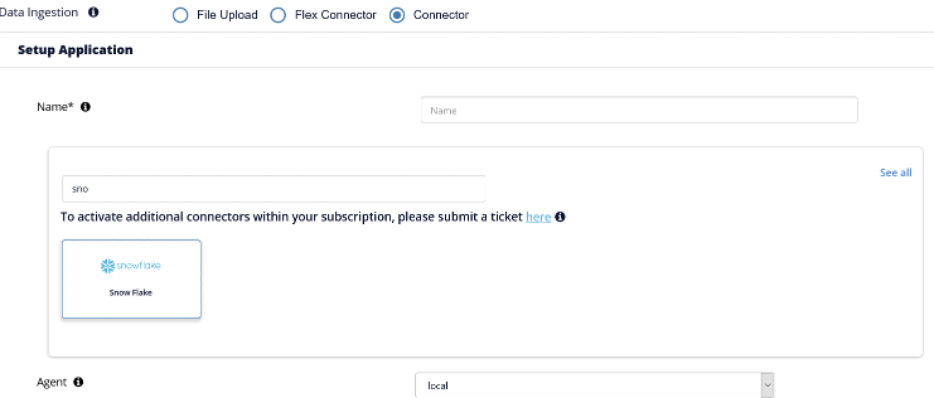
Snowflake Driver
– Ex. com.snowflake.client.jdbc.SnowflakeDriver
Snowflake Username
– Ex. ‘Descriptive Service Account Name’
Snowflake Password
Snowflake URL
– Ex. jdbc:snowflake://hm19016.us-south-5.snowflakecomputing.com:443/
Snowflake Role
– Ex. SECURITYADMIN